Jika Anda ingin memaksimalkan, memperkuat, memperjauh, mengamankan, mendeteksi, atau menyembunyikan sinyal wi-fi anda, berikut 10 utility dan modifikasi terbaik untuk pemakai nirkabel kuat.
Pertama, tingkatkan kemampuan router wi-fi Anda dengan firmware DD-WRT
Perkuat sinyal, atur pemakaian bandwidth untuk aplikasi-aplikasi tertentu, ubah router tua Anda menjadi sebuah repeater dan lebih lagi dengan menginstal firmware berbasis Linux DD-WRT yang dapat memberikan banyak opsi konfigurasi baru untuk router nirkabel Anda.
Kedua, perkuat sinyal anda dengan sebuah kertas tinfoil
Apabila lokasi tinggi tetap tidak memberikan kekuatan sinyal yang memadai, video ini memperlihatkan bagaimana cara membuat tinfoil yang dibuat menjadi sebuah parabole "Windsurfer" untuk memperkuat sinyal wi-fi Anda.
Perkuat sinyal, atur pemakaian bandwidth untuk aplikasi-aplikasi tertentu, ubah router tua Anda menjadi sebuah repeater dan lebih lagi dengan menginstal firmware berbasis Linux DD-WRT yang dapat memberikan banyak opsi konfigurasi baru untuk router nirkabel Anda.
Kedua, perkuat sinyal anda dengan sebuah kertas tinfoil
Apabila lokasi tinggi tetap tidak memberikan kekuatan sinyal yang memadai, video ini memperlihatkan bagaimana cara membuat tinfoil yang dibuat menjadi sebuah parabole "Windsurfer" untuk memperkuat sinyal wi-fi Anda.
Ketiga, berbagi jaringan komputer anda secara nirkabel
Berada di sebuah kamar hotel dengan sebuah koneksi internet dan dua laptop? Sambungkan sebuah laptop dan gunakan komputer tersebut untuk berbagi koneksi internet dengan dua komputer secara nirkabel.
Keempat, deteksi jaringan dengan NetStumbler
Aplikasi NetStumbler yang gratis dan bagus untuk Windows akan mendeteksi semua jaringan nirkabel di area Anda, termasuk jaringan-jaringan yang tidak menggunakan SSID broadcasting, tidak peduli apakah mereka diberi password dan seberapa lemah sinyalnya.
Kelima, berhenti broadcast nama jaringan Anda
Tidak mau mempromosikan jaringan Anda di daerah sekitar Anda? Matikan SSID broadcasting yang akan mencegah laptop tua biasa dan alat-alat lain dari mendeteksi AP Anda. Seperti beberapa opsi sekuriti di atas, hal ini tidak akan mencegah pemakai dengan aplikasi yang tepat untuk melihat AP Anda, hanya pemakai dengan aplikasi-aplikasi yang tepat di komputer mereka yang dapat mendeteksi AP Anda.
Keenam, batasi MAC address
Anda dapat membatasi alat-alat apa saja yang masuk ke jaringan nirkabel Anda dengan membuat sebuah daftar MAC address yang diperbolehkan untuk mengakses jaringan Anda. (Media Access Control address adalah sebuah identifikasi unik untuk semua alat seperti laptop, ponsel, repeater dll). Bukalah layar konfigurasi AP Anda dan masukkan daftar MAC address yang diperbolehkan menggunakan jaringan nirkabel Anda (contohnya, semua komputer di rumah Anda).
Ketujuh, gunakan enkripsi WPA
Sekuriti yang diberikan oleh jaringan nirkabel sama sekali tidak memadai, akan tetapi apabila AP Anda lebih aman dari yang lain, para cracker jahat lebih berkemungkinan untuk tidak menyentuh jaringan Anda. Kebanyakan AP menggunakan enkripsi WEP untuk mencegah dipakainya jaringan nirkabel untuk dipakai oleh yang tidak berwenang, akan tetapi WPA memberikan perlindungan yang jauh lebih baik. Untuk menggunakan WPA, di halaman administrasi situs anda, ubah cara enkripsi dan pakailah sebuah kata kunci yang panjang dan sulit ditebak.
Sekuriti yang diberikan oleh jaringan nirkabel sama sekali tidak memadai, akan tetapi apabila AP Anda lebih aman dari yang lain, para cracker jahat lebih berkemungkinan untuk tidak menyentuh jaringan Anda. Kebanyakan AP menggunakan enkripsi WEP untuk mencegah dipakainya jaringan nirkabel untuk dipakai oleh yang tidak berwenang, akan tetapi WPA memberikan perlindungan yang jauh lebih baik. Untuk menggunakan WPA, di halaman administrasi situs anda, ubah cara enkripsi dan pakailah sebuah kata kunci yang panjang dan sulit ditebak.
Kedelapan, tangkap data dengan Wireshark
Anda ingin mengintip data-data yang melewati jaringan nirkabel Anda? Anda dapat menggunakan Wireshark (sebelumnya bernama Ethereal) yang merupakan sebuah packet sniffer untuk melihat detil di jaringan nirkabel Anda.
Anda ingin mengintip data-data yang melewati jaringan nirkabel Anda? Anda dapat menggunakan Wireshark (sebelumnya bernama Ethereal) yang merupakan sebuah packet sniffer untuk melihat detil di jaringan nirkabel Anda.
Kesembilan, tingkatkan jangkauan sinyal dengan sebuah repeater
Tetap tidak mendapatkan sinyal yang baik di basement? Harus menempatkan laptop anda di jendela untuk mendapatkan sinyal yang baik dari tetangga Anda? Belilah sebuah repeater untuk wi-fi (atau ubah router anda sendiri menjadi repeater) untuk meningkatkan jangkauan AP.
Untuk Anda yang menggunakan jaringan kabel jauh dari AP, sebuah wireless bridge (terkadang disebut konverter Ethernet) dapat digunakan untuk mengkonversi sinyal nirkabel dan menyediakan beberapa koneksi untuk jaringan ethernet.
Kesepuluh, tingkatkan Jangkauan wi-fi dengan penempatan yang lebih baik.
Meski ada beberapa perangkat lunak maupun keras untuk memperkuat sinyal wi-fi, ada juga beberapa hal sederhana yang dapat anda gunakan untuk mendapatkan jangkauan maksimal dari access point (AP) Anda. NY Times mengatakan:
- Tempatkan access point Anda di tengah lantai teratas, di atas sebuah perabot karena gelombang radio menyebar dengan baik ke arah bawah
- Penerimaan gelombang akan lebih baik apabila sinyal tida perlu menyebar dengan sudut yang besar, melalui tembok tebal, kaca, akuarium atau apapun logam
- Tempatkan komponen nirkabel jauh dari alat-alat lain yang menyebabkan interferensi seperti telepon nirkabel, microwave dan lampu halogen
- Ubah channel sinyal default dari AP anda (biasanya 6) untuk menghindari interferensi dengan AP milik tetangga.







0 komentar:
Posting Komentar